S’il y a une vidéo importante que vous devez visionner mais que vous ne pouvez pas exécuter, vous êtes au bon endroit. Dans cet article, nous allons voir certains des meilleurs logiciels gratuits de réparation vidéo pour Windows 10.
Logiciel gratuit de réparation vidéo pour Windows 10

Notre objectif principal lors de la création de cette liste était l’effort, donc, toutes les applications sur cette liste sont simples. Ce sont quelques-uns des meilleurs logiciels de réparation vidéo pour Windows 10 :
- VLC Media Player
- Météorite ou Meteorite
- DivFix++
- DivXRepair
- Récupérez mes vidéos ou Get My Videos Back
Parlons-en en en détail.
1] Lecteur multimédia VLC ou VLC Media Player
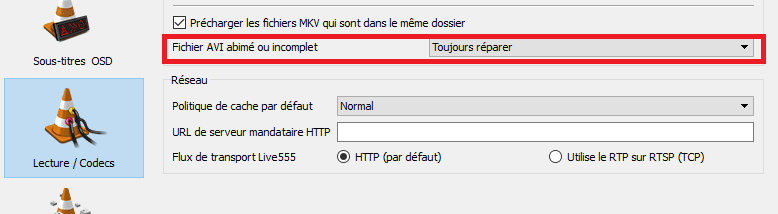
VLC Media Player est l’un des joueurs de médias les plus populaires sur le marché, mais, ce que beaucoup de gens ne savent pas, c’est qu’il a un leader du marché outil de réparation vidéo ainsi.
Donc, si vous avez déjà un VLC Media Player alors vous ne devriez pas télécharger un logiciel supplémentaire à la place simplement utiliser son outil. Pour ce faire, lancez VLC Media Player, cliquez sur Outils > Préférences > Entrée / Codes. Maintenant, modifier les dommages ou le fichier AVI incomplet à Toujours corriger et enregistrer les modifications.
Enfin, lancez la vidéo et le fichier corrompu sera corrigé automatiquement. Mais si cela ne résout pas le problème, vous devez chercher un autre logiciel de réparation vidéo dédié.
Voir aussi : Sous-titres VLC non affichés? Voici comment le corriger
2] Météorite ou Meteorite
Si vous avez une vidéo MKV corrompue alors Meteorite est la voie à suivre. Il a l’une des plus minimalistes de l’interface utilisateur. Vous avez juste besoin de glisser-déposer le fichier et vous êtes bon pour commencer le processus.
Meteorite va analyser le fichier pour les erreurs et le réparer automatiquement pour vous. Donc, si vous n’êtes pas très technique mais que vous voulez réparer un fichier MKV puis télécharger Meteorite à partir de leur site officiel.
3] DivFix++
DivFIx++ est notre premier outil de réparation vidéo dédié et c’est l’un des meilleurs sur le marché. En particulier, ils sont bons si vous voulez réparer les fichiers AVI.
Pour réparer une vidéo, d’abord, télécharger le fichier zip de leur site officiel et de l’extraire. Maintenant, cliquez sur le bouton Ajouter des fichiers pour ajouter un fichier AVI corrompu. Maintenant, cliquez sur Vérifier les erreurs pour laisser le logiciel rechercher les erreurs dans le fichier.
Enfin, pour réparer la vidéo, cliquez sur le bouton Fix et assurez-vous de cocher Cut Out Bad Parts. Il a quelques autres options telles que Strip Index pour supprimer l’index de la vidéo, ou, Garder le fichier original si vous voulez garder le fichier corrompu ainsi que le fichier réparé.
4] DivXRepair – Réparation vidéo
Enfin, nous avons DivXRepair. Il a une interface utilisateur simple qui peut réparer votre fichier AVI sans effort.
Pour commencer avec le processus de réparation, télécharger et extraire le fichier zip, cliquez sur Ajouter le fichier et sélectionnez le fichier à partir de son emplacement, cliquez sur Réparer le fichier pour commencer à le réparer. C’est aussi simple que cela.
Par conséquent, si vous voulez un logiciel simple afin de réparer votre fichier AVI puis télécharger le logiciel à partir d’ici.
5] Récupérer mes vidéos ou Get My Videos Back
En plus d’avoir un nom très évident, Get My Videos Back, est l’un des logiciels les plus simples sur cette liste.
Pour commencer à utiliser l’application, vous devez d’abord la télécharger à partir d’ici et l’exécuter sur votre appareil. Cliquez sur le bouton Ouvrir et démarrer pour commencer la procédure. Vous pouvez même voir l’état de votre fichier à mesure que la numérisation progresse dans la petite boîte rectangulaire.
C’est l’une des applications les plus simples de cette liste et prend en charge presque tous les types de fichiers. Donc, si vous avez une vidéo que vous devez réparer, optez pour « Get My Videos Back ou Récupérer mes vidéos ».
Heureusement, cela vous a aidé avec le meilleur logiciel gratuit de réparation vidéo pour Windows 10
Voir aussi : Les meilleurs lecteur vidéo 4K gratuits pour Windows 10